1.基础配件
sql server版本:2022
jdk版本:21
java编译器:idea
jdbc版本:12.6(x64版本)
2.准备工作
2.1 sql server的准备工作
打开sql server的配置管理器,将sql server的网络配置下的mssqlserver中的tcp/ip以及named pipes打开,如图所示:
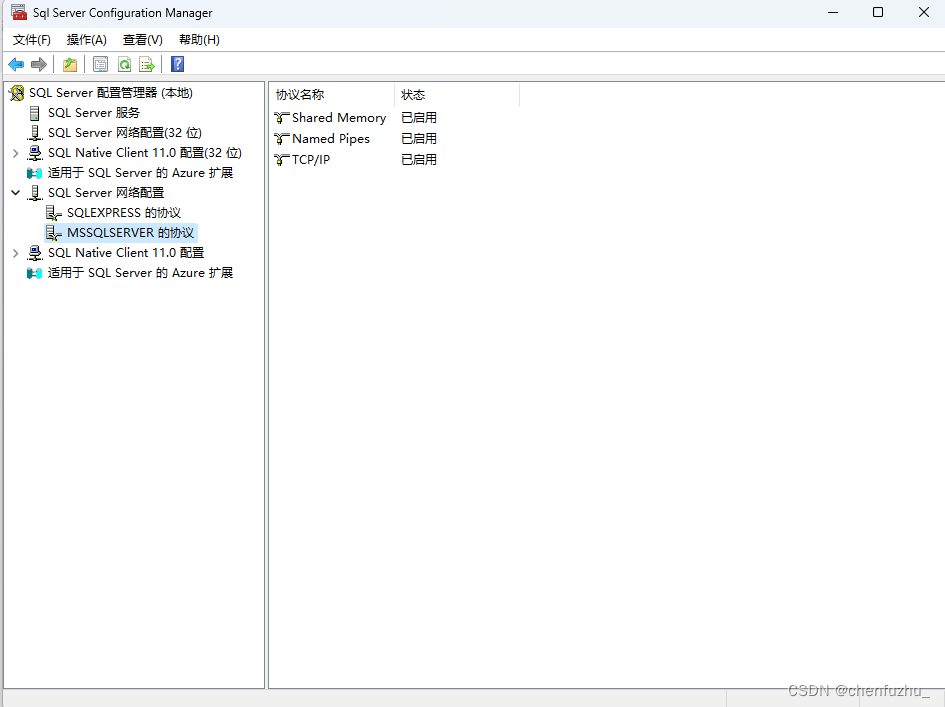
打开tcp/ip的属性,进入ip地址选项块,将ip1、ip10以及ip14的的ip的地址改为ipv4地址:127.0.0.1。然后将所有的tcp端口改为1433,如图所示:
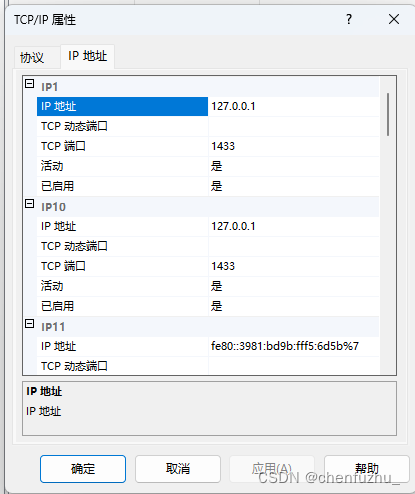
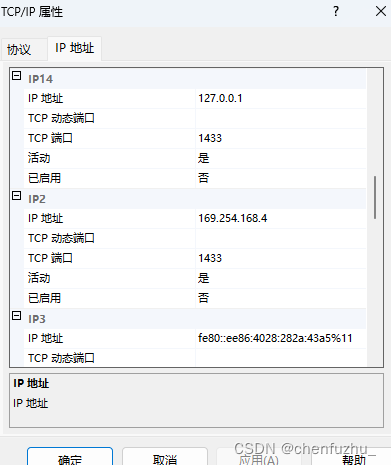
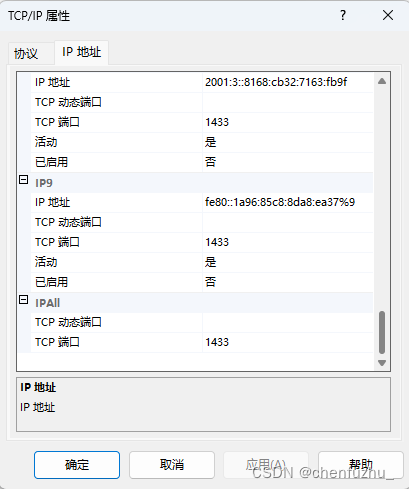
进入sql server management studio,使用windows验证登录后,选中数据库服务器,打开,选择 安全性->登录名->sa,右键点击属性,进入后设置密码。(密码:123456)
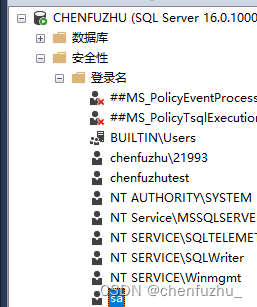
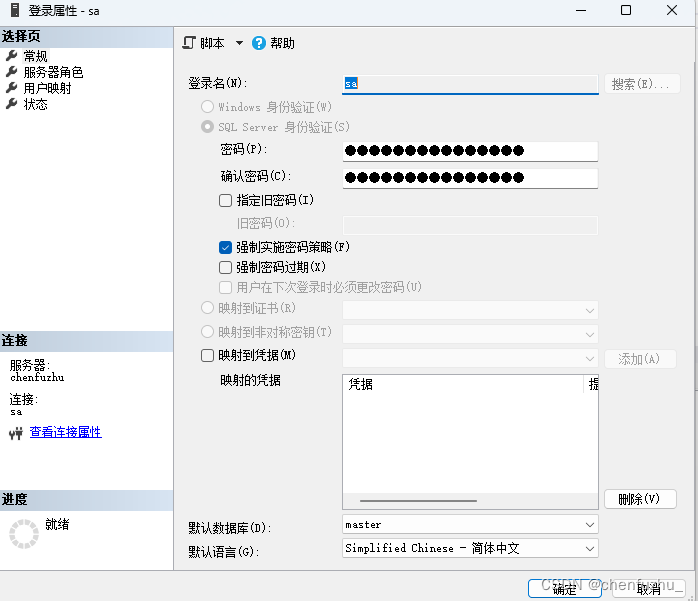
2.2 idea的准备工作
新建一个项目(我命名为learn),打开该项目,把对应版本的jdbc jar包拖入external libraries中。
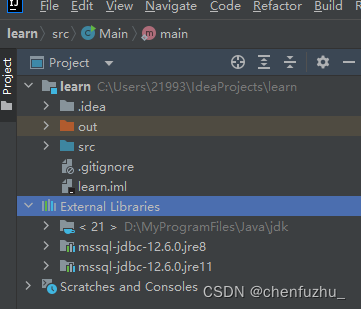
3.调试工作
在代码中import java.sql.*,然后进行代码调试,具体代码如下:
import java.sql.*;
public class main {
public static void main(string[] args) {
string url = "jdbc:sqlserver://192.168.0.131:1433;databasename=test;integratedsecurity=false;encrypt=true;trustservercertificate=true;";
connection conn;
try {
conn = drivermanager.getconnection(url,"sa","123456");
statement stat = conn.createstatement();//创建一个 statement 对象来将 sql 语句发送到数据库。
resultset resultset=stat.executequery("select * from student");
while (resultset.next()) {
system.out.println(resultset.getstring("id"));
}
} catch (sqlexception e) {
// todo auto-generated catch block
e.printstacktrace();
}// 连接数据库cpp
}
}3.1 代码分析
string url = "jdbc:sqlserver://192.168.0.131:1433;databasename=test;integratedsecurity=false;encrypt=true;trustservercertificate=true;";
“jdbc:sqlserver:” --加载驱动
//192.168.0.131 --ipv4地址(win+r打开cmd,输入ipconfig,获取ipv4地址,每个人都不一样)
databasename=test --所要使用的数据库名称
integratedsecurity=false;encrypt=true;trustservercertificate=true --默认设置
剩下的代码则都是根据先前的设置以及自身数据库的信息进行编写,不再多加赘述。
4.运行
对该段代码进行运行后得到如下结果:
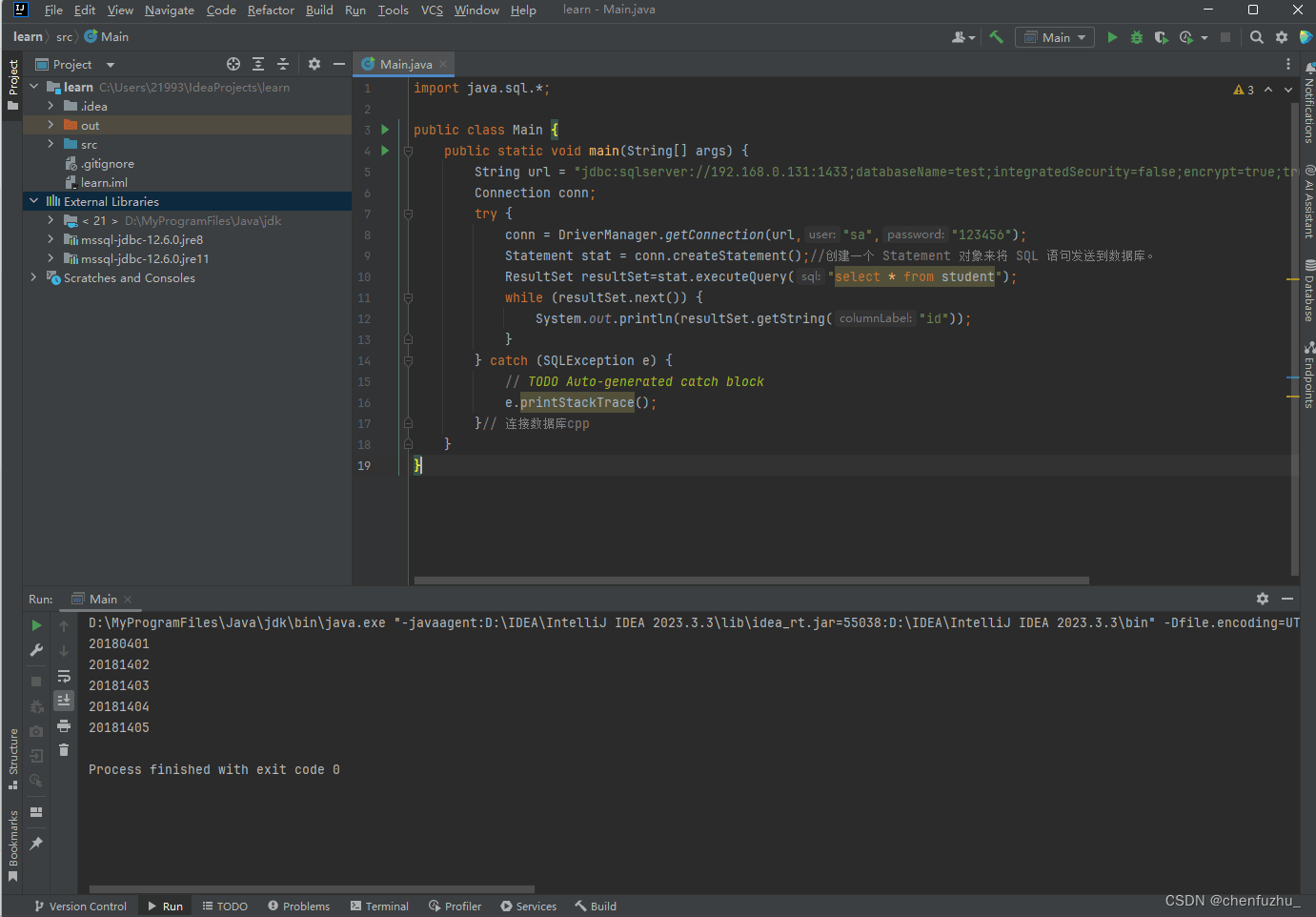
以上,结束。
总结
到此这篇关于java连接sql server数据库的文章就介绍到这了,更多相关java连接sql server内容请搜索代码网以前的文章或继续浏览下面的相关文章希望大家以后多多支持代码网!







发表评论